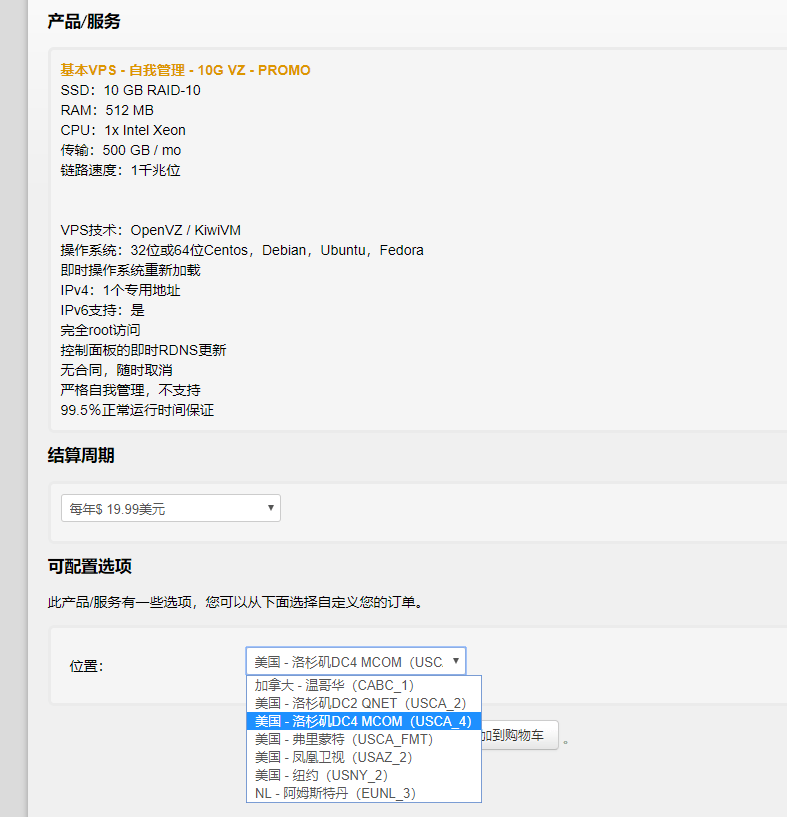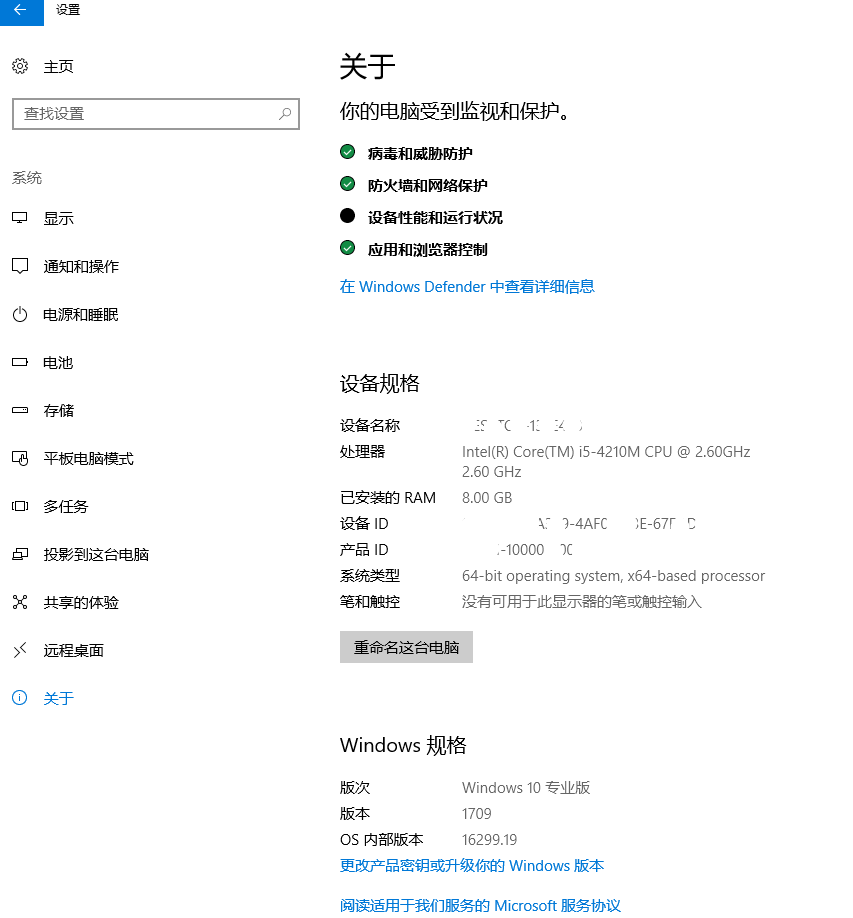DDC2冗余配置
第2台DDC就不需要初始化配置站点信息了,只需要加入到第1台DDC的DDC站点里即可。
DDC2安装好后,打开 Citrix Studio控制台,选择『将此Delivery Controller连接到现有站点』
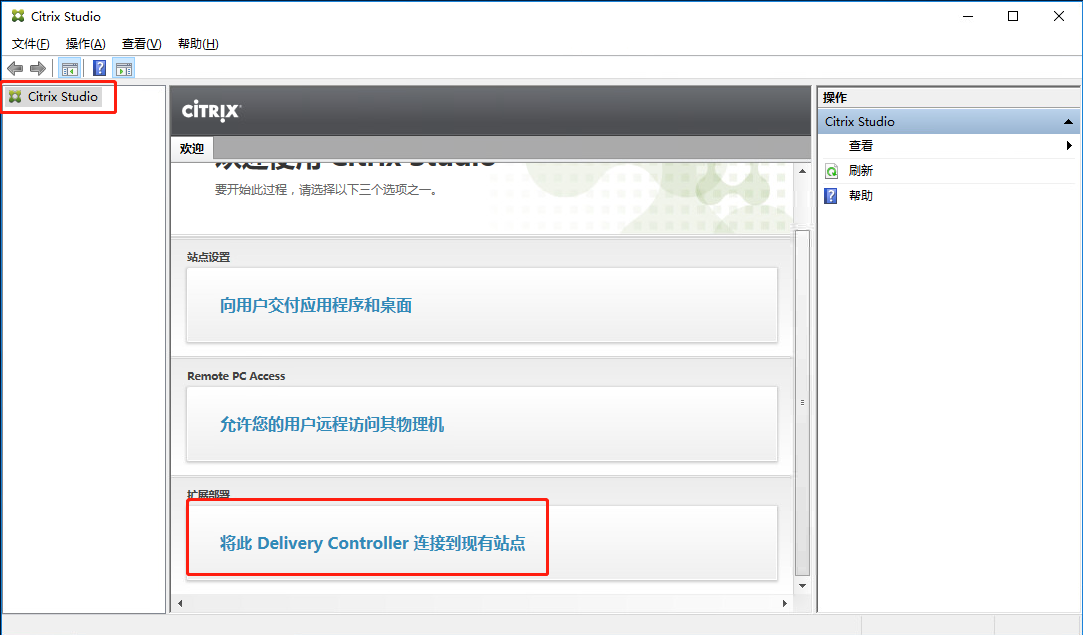
输入第一台DDC的FQDN名称后,系统会自动将DDC上的配置信息同步到这一台来
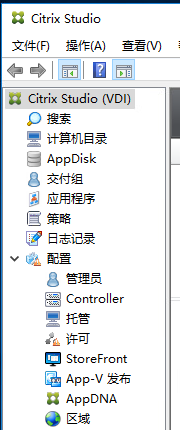
此时DDC2里的界面和功能与DDC1一般无二,日常操作使用都可以任意一台进行,因为后端都是连接到同一个数据库。
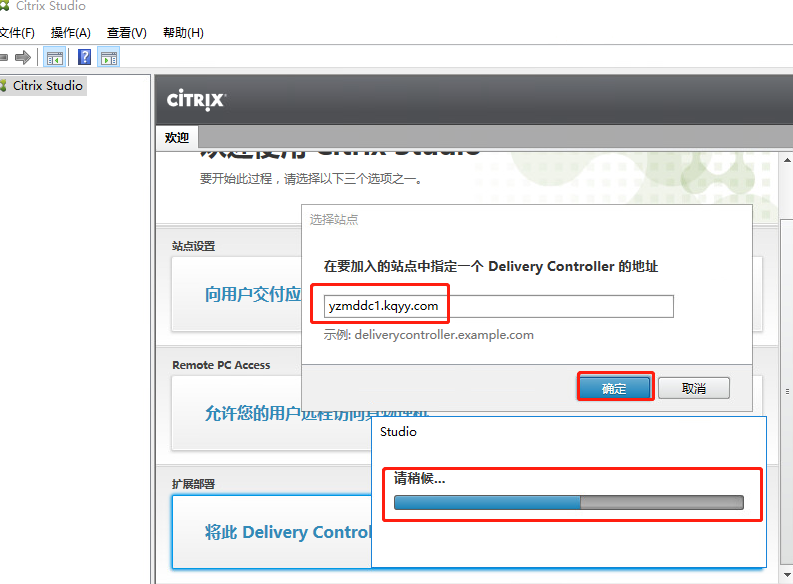
PVS1安装
如果有需要置备PVS动态桌面的用户可以安装PVS服务组件,如果只是发布MCS静态桌面则无需安装这个PVS组件。
挂载上PVS安装镜像『Citrix_Provisioning_7_15.iso』后双击开始配置,先点控制台安装
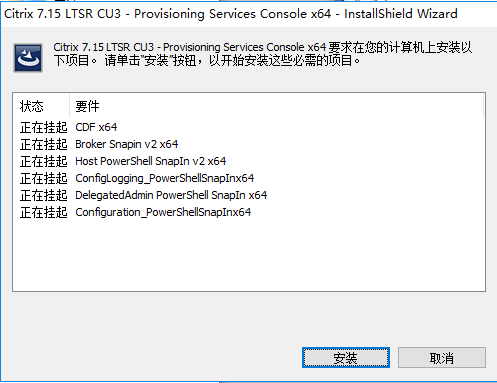
告知会安装些什么组件,点安装
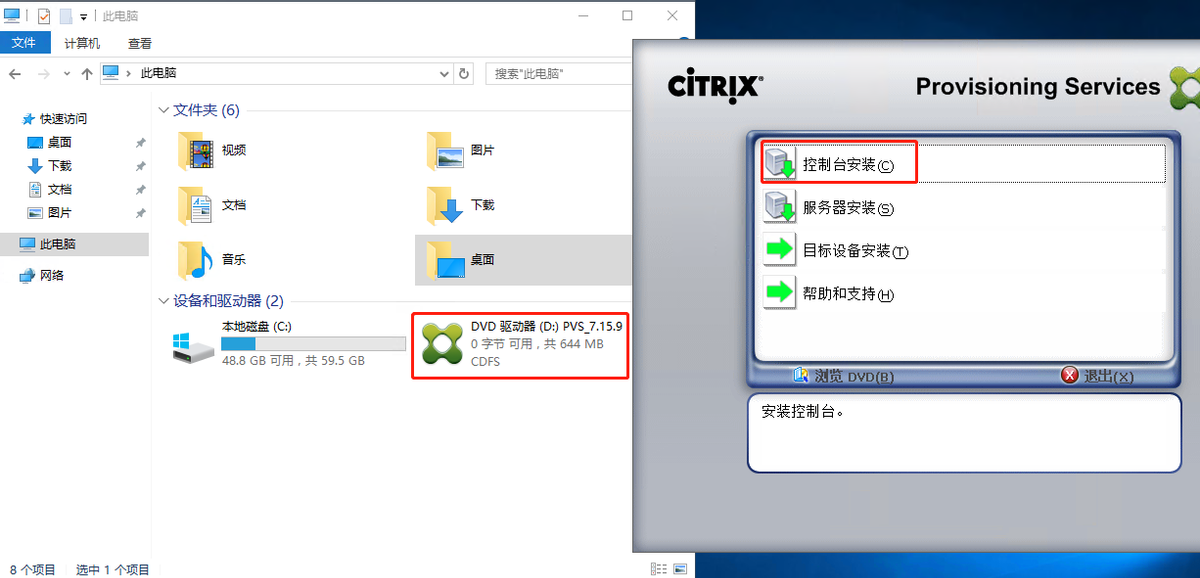
下一步
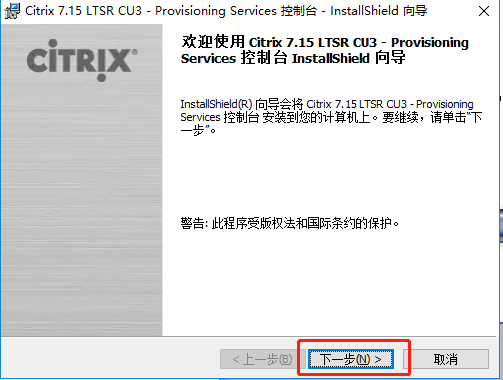
我接受,下一步
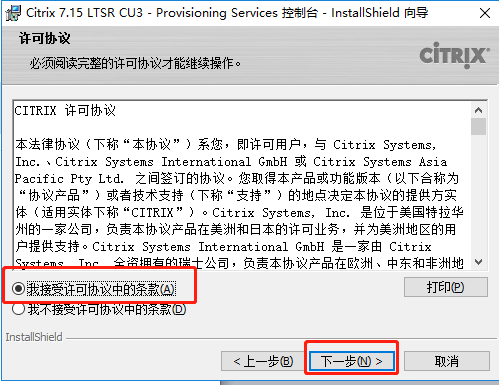
下一步
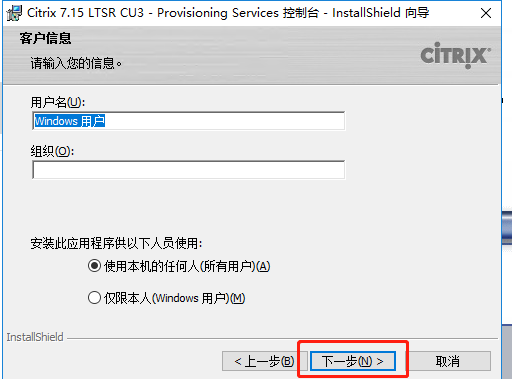
下一步
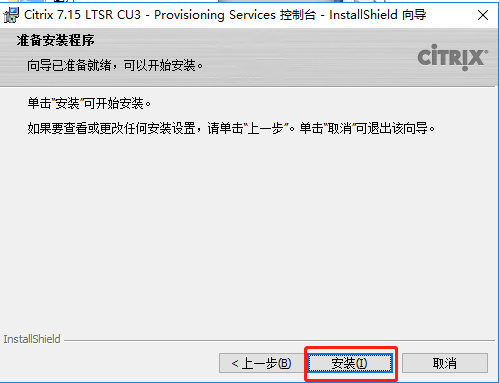
安装
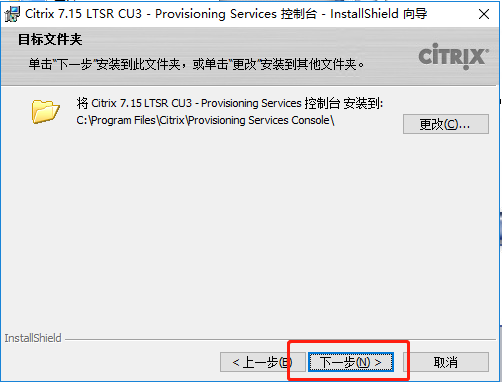
完成
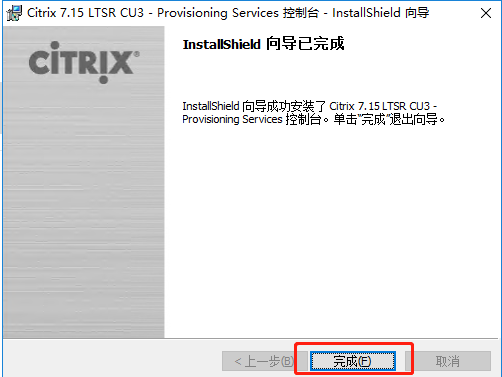
上面的控制台安装完后点击服务器安装,安装
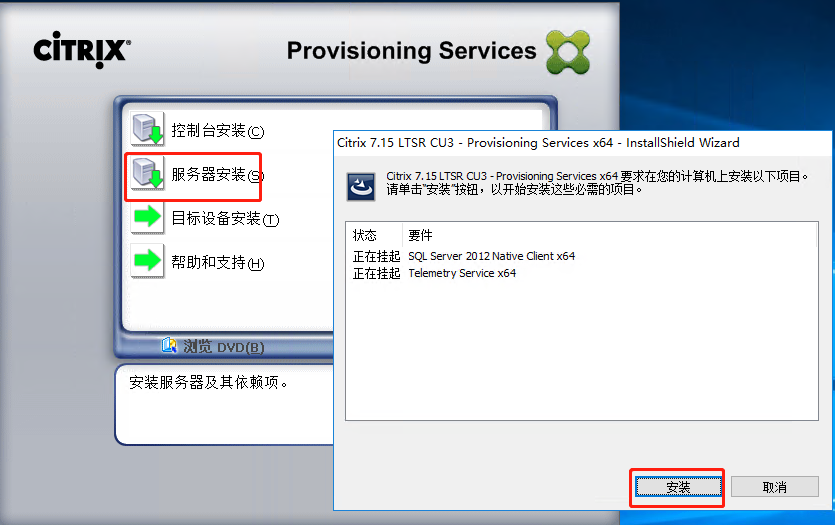
下一步
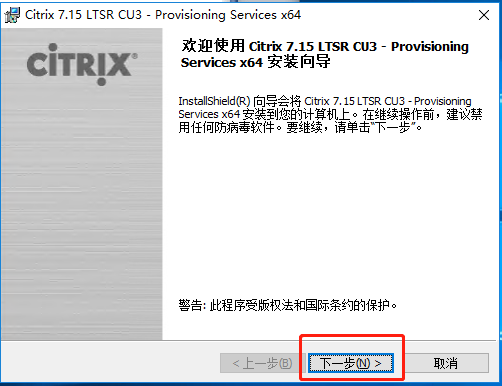
下一步
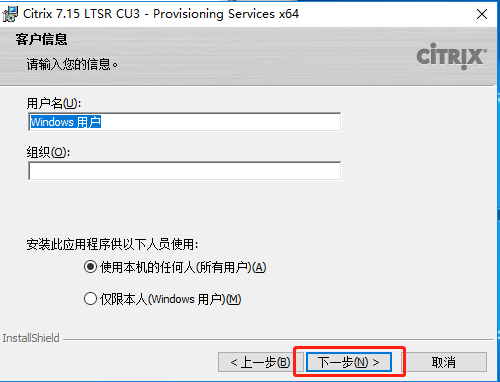
下一步
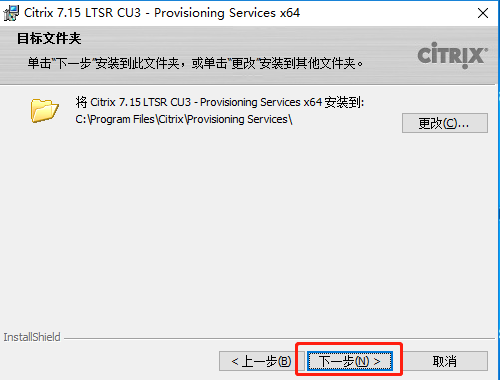
安装
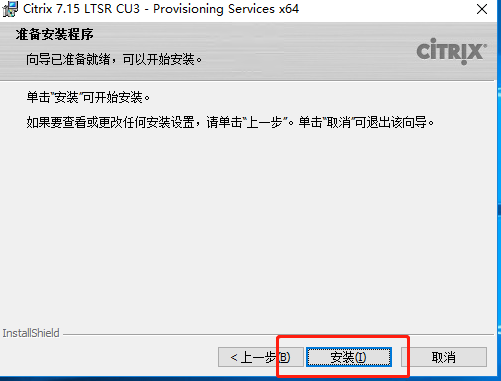
完成
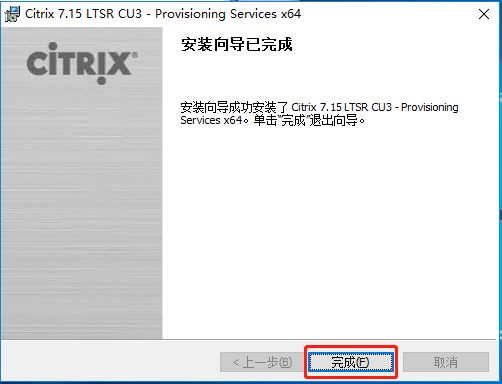
允许随意转载;但,请点赞!点赞-NMBHOST:NMB HOST » Citrix XenDesktop 2203长期稳定版本虚拟云桌面部署教程

 VMware vSphere GPU虚拟化Bitfusion 安装参考指南
VMware vSphere GPU虚拟化Bitfusion 安装参考指南